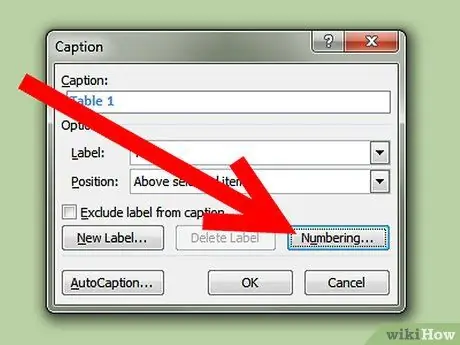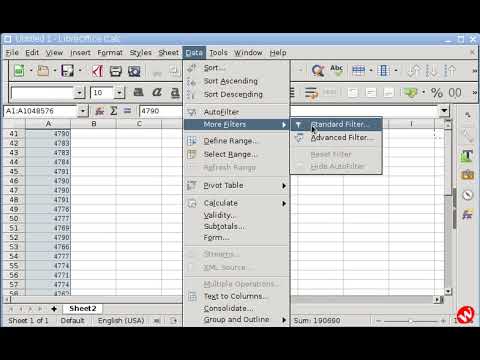این مقاله شما را از طریق افزودن زیرنویس به جداول Microsoft Word ، مانند زیرنویس در اسکرین شات های جادوگر ، کتاب های درسی با نمودار و موارد دیگر راهنمایی می کند.
گام
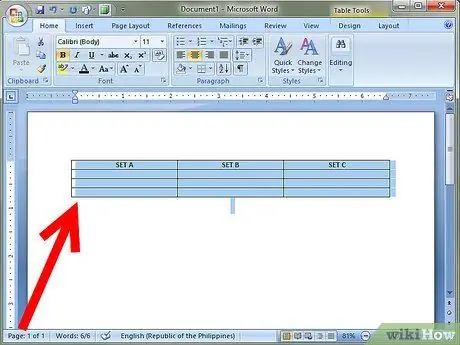
مرحله 1. جدولی را که می خواهید حاشیه نویسی کنید انتخاب کنید
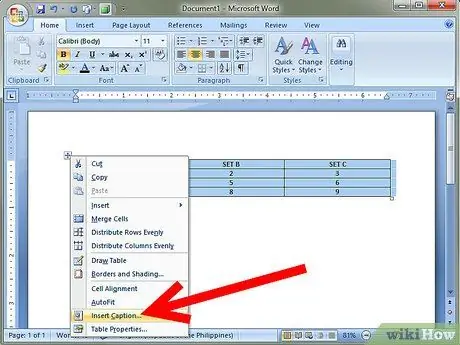
مرحله 2. روی جدول کلیک راست کرده ، سپس در منوی زمینه ای که ظاهر می شود ، Caption را انتخاب کنید
کادر محاوره ای Caption ظاهر می شود.
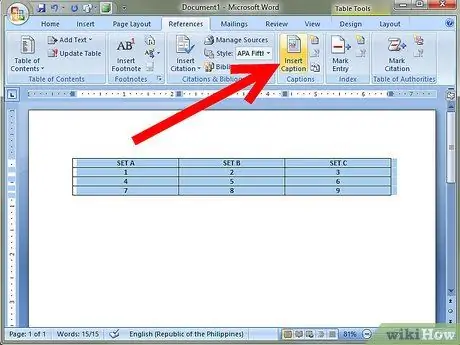
مرحله 3. اگر کادر محاوره ای ظاهر نشد ، روی Insert> Reference کلیک کنید و Caption را انتخاب کنید
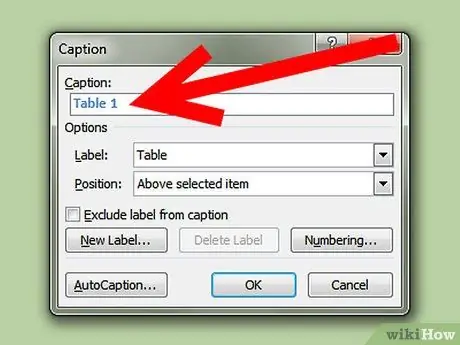
مرحله 4. در کادر محاوره ای Caption ، یک عنوان جدول در کادر Caption وارد کنید
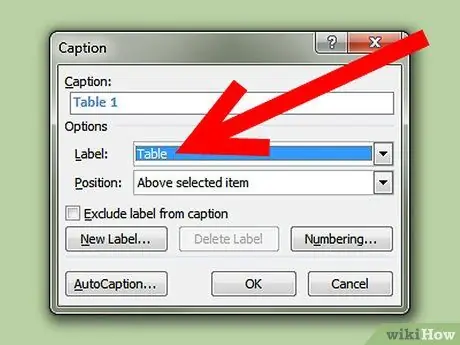
مرحله 5. برچسب مناسب (مانند جدول ، شکل یا معادله) را از کادر کشویی Label انتخاب کنید
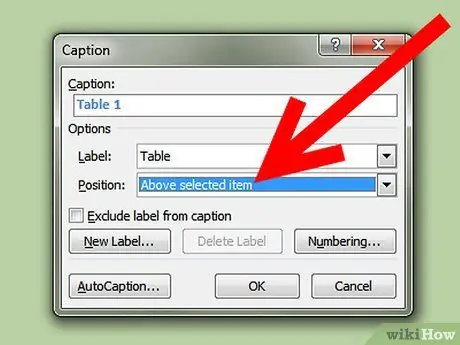
مرحله 6. موقعیت عنوان را در کادر محاوره ای Position ، در بالا یا زیر جدول انتخاب کنید